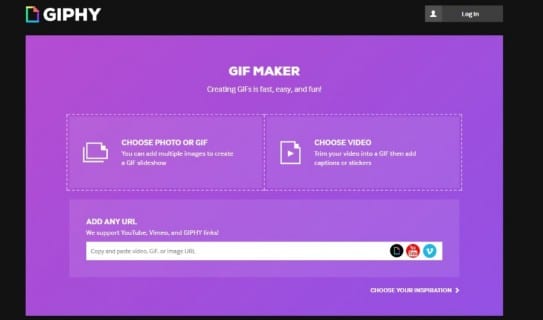
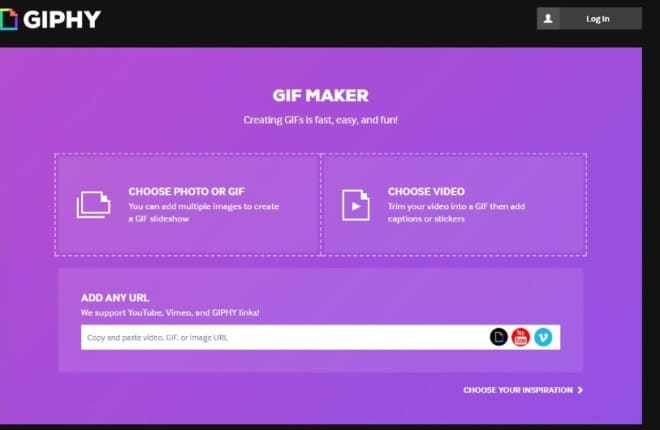
Facebook originalmente no quería tener nada que ver con los GIF porque temían que hiciera que el sitio se viera desordenado y desordenado. Al ver cómo todos los demás los han acogido, Facebook no tuvo otra opción real para unirse a ellos y comenzar a jugar bien. Si quieres publicar un GIF en Facebook, puedes hacerlo. Así es cómo.
Los amas o los detestas entonces, los GIF están en todas partes. La mayoría de ellos son tontos o simplemente tontos, pero algunos pueden ser muy inteligentes. Si te gustan los GIF y quieres compartirlos por todas partes, puedes hacerlo. Sin embargo, no es tan fácil como podría ser publicar un GIF en Facebook.

Índice de contenidos
¿Qué es un GIF?
Un GIF es una imagen de formato de intercambio de gráficos. No siempre es una sola imagen, sino que también puede ser una serie de fotogramas encapsulados en un solo archivo de imagen. Es por eso que pueden contener animaciones a medida que el contenedor reproduce la serie de fotogramas repetidamente para generar el efecto deseado. Técnicamente, un archivo GIF es una imagen estática y un archivo en movimiento es un GIF animado, pero nos referimos a ambos tipos como archivos GIF.
Publicar un GIF en Facebook
No hace mucho tiempo, tenía que crear un archivo GIF en su dispositivo, subirlo a Giphy o Imgur o en algún lugar y vincularlo en su publicación de Facebook. Si bien todavía tiene que hacer eso en algunas circunstancias, Facebook ahora admite directamente los GIF y puede alojarlos directamente en la página.
Para agregar un GIF a una publicación o comentario:
- Redacta tu publicación o comentario como de costumbre.
- Seleccione el pequeño icono GIF gris en el cuadro de entrada.
- Seleccione entre los GIF de tendencia o busque uno en la barra de búsqueda en la parte superior.
- Selecciónelo para agregarlo.
Hay muchos GIF de tendencias preseleccionados disponibles desde el cuadro de selección. Desplácese hacia abajo en el cuadro para ver más, la lista parece interminable. De lo contrario, agregue su término de búsqueda al cuadro en la parte superior para encontrar uno más adecuado.

Publicar un GIF en tu estado en Facebook
Si desea usar un GIF en una actualización de estado en Facebook, aún debe hacerlo a la antigua. Eso significa crear o cargar un GIF en un sitio de terceros y vincularlo en su actualización de estado. No lleva mucho tiempo.
Vaya a un sitio como Giphy o Imgur y busque un GIF. Usaré Giphy en este ejemplo.
- Encuentra un GIF que quieras usar en tu actualización de estado.
- Seleccione Copiar enlace a la derecha del GIF.
- Seleccione Enlace corto y cópielo.
- Pégalo en tu actualización de estado de Facebook.
- Edítelo si lo desea y agregue cualquier comentario.
El GIF debería aparecer en su actualización tan pronto como agregue el enlace. Luego puede eliminar el enlace corto de la publicación en sí si no desea que se muestre y el GIF debe permanecer en su lugar.
Crear un GIF animado en Giphy
Hay miles de GIF que expresan prácticamente todas las situaciones o emociones imaginables. Si no puede encontrar el que resume perfectamente la situación, puede crear el suyo propio. Es bastante sencillo de hacer incluso si los propios Giphy no lo dejan tan claro.
- Encuentre una imagen o video que desee usar y cárguelo en la página de creación de GIF aquí. Si quieres hacer un GIF animado, necesitarás una serie de imágenes para crear la animación.
- Ordena las imágenes para crear la animación que buscas.
- Agregue una duración para que el GIF sepa cuánto tiempo debe ejecutarse antes de que se reproduzca.
- Agrega un pie de foto, efectos, etiquetas o lo que quieras a la serie.
- Seleccione Crear GIF para hacer precisamente eso.
- Edita y revisa tu GIF antes de compartirlo.
Puede usar una sección de video si lo prefiere, simplemente suba el video a Giphy, configure la hora de inicio para el primer cuadro del GIF y la duración. El tiempo puede tomar un poco de trabajo para completar el bucle exactamente en el momento adecuado, pero no es difícil. Luego complete el proceso anterior agregando títulos o etiquetas antes de guardar.
Una vez completado, use el enlace corto como se indica arriba para compartirlo en Facebook o donde quiera.
Es mucho más fácil publicar un GIF en Facebook de lo que solía ser, pero dado que esto es Facebook, no siempre es tan fácil como podría ser. Ahora al menos tienes una idea de cómo hacerlo.
¿Conoces otras formas de publicar un GIF en Facebook? ¿Alguna buena herramienta para crear GIF animados? Cuéntanos sobre ellos a continuación si lo haces.
